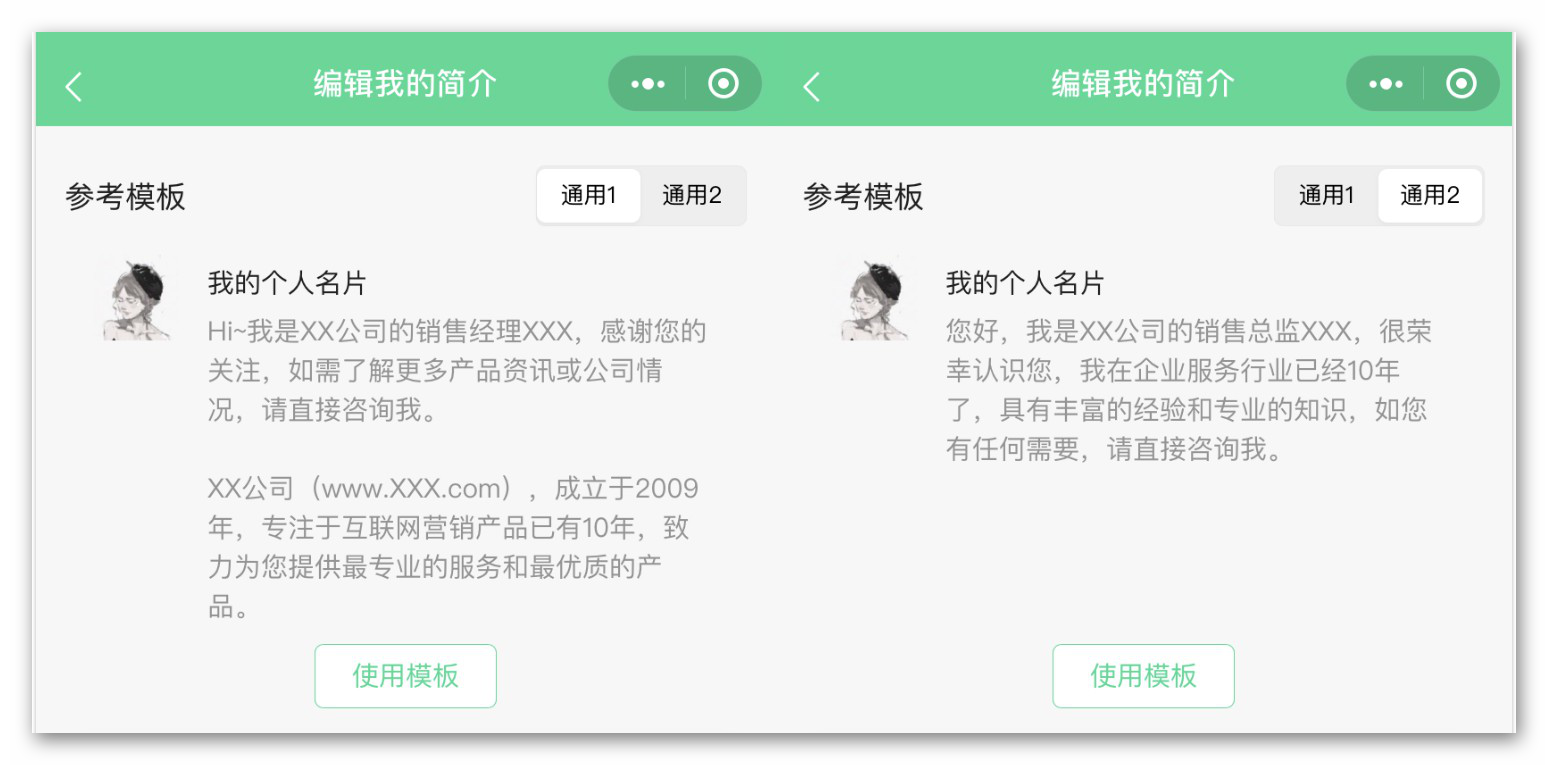2019.12
<font size=4 face="微软雅黑">
## 1. 自定义微信授权上线
使用场景:
企业可以授权自己的小程序和公众号,使用自己的企业logo和名称,扩大品牌影响力。
功能说明:
您需要有一个开通了微信认证的服务号,以及一个企业主体的小程序,就可登陆系统PC端,点击【文章&名片】-【微信授权】,按步骤说明进行绑定授权。
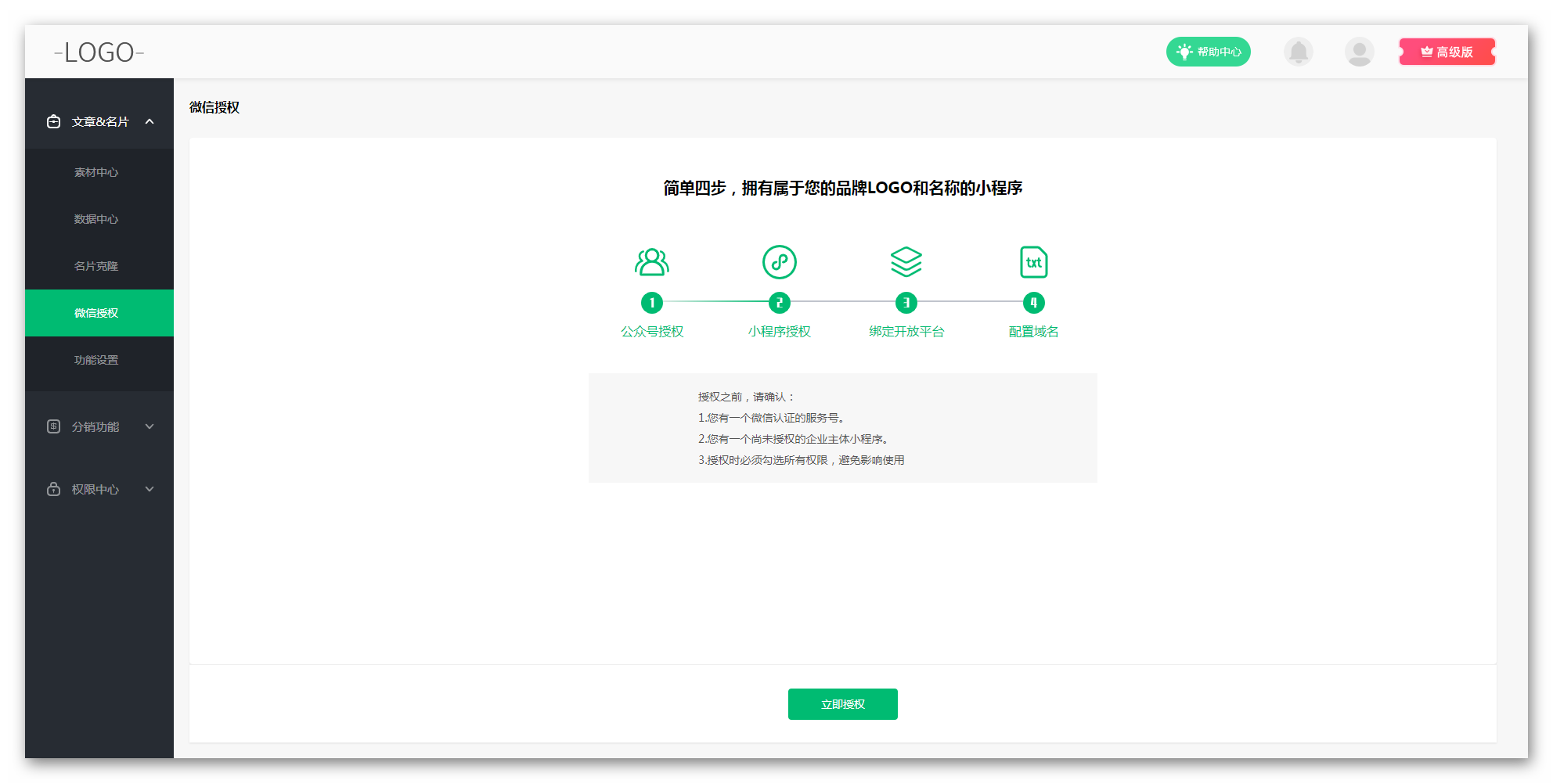
<br>
## 2.“ 创建我的文章 ”
使用场景:
帮助有意向的访客快捷开通系统。
功能说明:
文章底部展示“创建我的文章”按钮,点击即可进入快速注册页面。注册成功的企业帐号与原文章的企业帐号归属同一代理商。代理商可在代理平台中查看客户信息及联系方式。
<div align=center>
<img src="https://cos.easydoc.net/45839983/files/k43xa651.png" width="50%" height="50%" />
<div align=left>
<br>
## 3. 小程序端一键转换微信文章
使用场景:
便于用户在小程序端就能完成微信文章的一键转换。
功能说明:
1)文章中心右下角新增“+”号按钮,点击即可进入创建页面。
<div align=center>
<img src="https://cos.easydoc.net/45839983/files/k43xafu1.png" width="50%" height="50%" />
<div align=left>
2)如已复制微信文章链接,小程序将自动检测,并显示标题与头图,确认后点击下一步。
<div align=center>
<img src="https://cos.easydoc.net/45839983/files/k43xaqme.png" width="50%" height="50%" />
<div align=left>
3)设置初始阅读数与在看数、文章标题、摘要、缩略图。
<div align=center>
<img src="https://cos.easydoc.net/45839983/files/k43xazan.png" width="50%" height="50%" />
<div align=left>
4)点击【查看文章】可查看更改设置后的文章,点击【保存到企业文库】即可保存。
<div align=center>
<img src="https://cos.easydoc.net/45839983/files/k43xb9h6.png" width="50%" height="50%" />
<img src="https://cos.easydoc.net/45839983/files/k43xb9gj.png" width="50%" height="50%" />
<div align=left>
<br>
## 3. 名片样式优化
使用场景:
名片的展示样式更为商务美观。
功能说明:
1)优化名片前端样式。
<div align=center>
<img src="https://cos.easydoc.net/45839983/files/k4s5rqf4.png" width="50%" height="50%" />
<div align=left>
2)优化分享到微信好友的名片样式。
<div align=center>
<img src="https://cos.easydoc.net/45839983/files/k4s5sa0n.png" width="50%" height="50%" />
<div align=left>
<br>
## 4. 名片新增个人简介模板
使用场景:
帮助用户快速完善自己的个人简介。
功能说明:
新增2套初始模板,点击【使用模板】并确定后,将直接替换内容以待用户编辑。